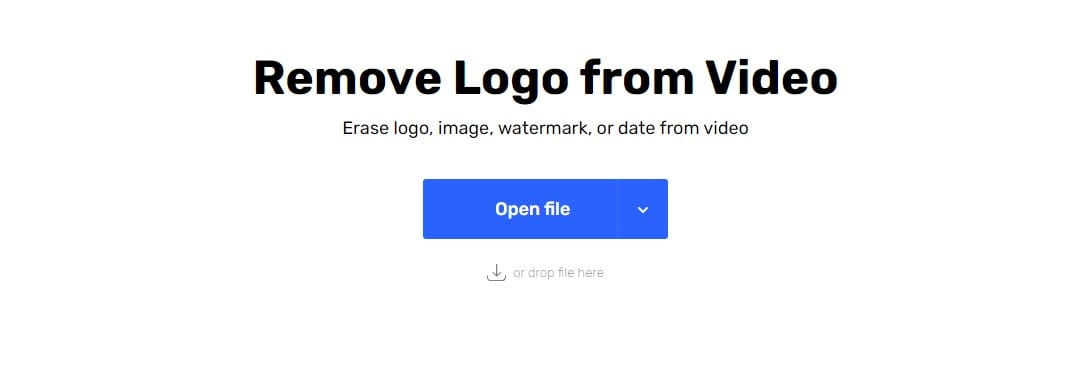Vegas Pro è una popolare piattaforma di editing video utilizzata da professionisti e dilettanti. Tuttavia, l’aggiunta di testo in Italiano a un video su Vegas Pro può essere difficile a seconda del tipo di testo desiderato.
Come aggiungere testo ai video su Vegas Pro
Vegas Pro non dispone di una piattaforma di conversione video-testo dedicata. Le opzioni per aggiungere i sottotitoli a un video sono:
- Creare i sottotitoli a mano utilizzando la sovrapposizione di testo
- Importazione di un file di sottotitoli esterno convertito altrove
I titoli e le sovrimpressioni sullo schermo sono facili e non richiedono la conversione dei video.
Come creare sottotitoli in Vegas Pro utilizzando la sovrapposizione di testo
- Aprire Vegas Pro, fare clic su File e su Nuovo. Controllare le impostazioni e fare clic su OK.
- Selezionare Importa media. Individuare il file video su cui si desidera lavorare e fare clic su di esso. Verrà aperto su Vegas Pro.
- Spostare il clip nella timeline e fare clic con il pulsante destro del mouse su di esso. Selezionare Inserisci traccia video per aggiungere una traccia video vuota. Questo deve essere posizionato in alto in modo da poter vedere il testo nel video finito.
- Trascinare la testina di riproduzione nella sezione del video in cui si desidera aggiungere il testo. Fare clic con il pulsante destro del mouse sul video vuoto e selezionare Inserisci supporto di testo.
- Digitare il testo nella casella.
- Quindi, modificare le impostazioni. È possibile regolare il colore del testo, l’animazione, la posizione e altro ancora. È inoltre possibile modificare l’ombra e il contorno se si aprono le impostazioni avanzate.
- Regolare la durata del testo nella schermata di modifica o trascinando le estremità del livello titolo sulla timeline.
- Al termine, andare su File e selezionare Render. Seguire questa procedura per visualizzare l’anteprima del video.
- Ripetere l’operazione per ogni schermata che necessita di sottotitoli.
Il modo migliore per sovrapporre il testo ai video con Vegas Pro
L’aggiunta manuale di testo a un video in Vegas Pro è abbastanza semplice quando si aggiunge un titolo o i crediti. Tuttavia, ripetere questo processo per ogni schermata che necessita di sottotitoli è lungo.
Assicuratevi di considerare quanto segue se utilizzate questo metodo:
- È importante far coincidere la durata dei sottotitoli con quella della traccia audio. In caso contrario, i sottotitoli non saranno sincronizzati, confondendo coloro che vi fanno affidamento.
- È necessario conoscere in anticipo il contenuto della traccia audio se si vuole che sia accurata. Per questo motivo, è utile trascrivere manualmente il video prima di iniziare il montaggio.
- Questo metodo non è una soluzione snella perché comporta diversi passaggi inutili (come la trascrizione manuale).
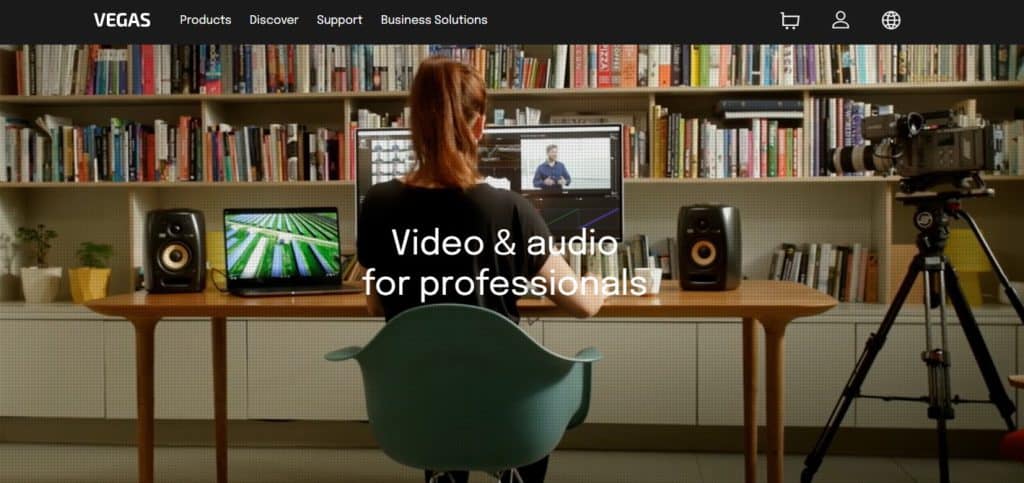
Quali sono le alternative all’aggiunta di testo ai video con Vegas Pro?
Un’alternativa all’aggiunta di sottotitoli direttamente al video in Vegas Pro è l’importazione di un file di testo creato altrove. È possibile farlo utilizzando una piattaforma di trascrizione da video a testo, come Transkriptor.
Ecco come funziona:
- Caricate il vostro video sulla piattaforma di Transkriptor. Accetta vari formati video, tra cui MP4, MP3 e wav.
- Eseguire la piattaforma di trascrizione, che creerà automaticamente un file di testo basato sull’audio del video.
- Una volta terminato, eseguire una rapida modifica del file per assicurarsi che corrisponda all’audio del video.
- Scaricare il file di testo come documento Word, compresi i timestamp e i relatori.
Se si scarica il testo come file .srt, è possibile caricarlo direttamente sul video in Vegas Pro.
Come caricare un file di sottotitoli in Vegas Pro
Il caricamento di un file .srt in Vegas Pro è semplice. I passaggi sono i seguenti:
- Aprire Vegas Pro, selezionare File e Importa media. Scegliere il video desiderato per aprirlo.
- Selezionare Inserisci dal menu superiore e fare clic su Inserisci sottotitoli da file. Individuare il file scaricato e fare clic su OK per importarlo in Vegas Pro.
- Fare clic su Sovrapposizioni sul lato destro del menu e scegliere il tipo di didascalia corretto. Se si tiene aperto il menu Sovrapposizioni, i sottotitoli vengono visualizzati in anteprima sul file video.
- Infine, eseguire il rendering del file per controllare i sottotitoli e modificare eventuali errori. Non dovrebbero essercene molti se si è modificato il file di trascrizione prima dell’esportazione.
Quali sono i casi d’uso di Vegas Pro?
Ci sono due ragioni principali per aggiungere testo a un video con Vegas Pro. Questi sono:
Creazione di titoli con Vegas Pro
È possibile aggiungere titoli e altri file di testo al video. Questo potrebbe includere:
- Apripista
- Titoli di coda
- Titoli
- Terzi inferiori (informazioni extra sullo schermo)
Queste operazioni non richiedono la conversione del video perché si tratta di informazioni aggiuntive che in genere non sono correlate al contenuto audio del video. Ad esempio, il titolo o i titoli di coda non hanno alcuna relazione con il suono che viene riprodotto (ad esempio una canzone).
Creazione di sottotitoli con Vegas Pro
L’altro motivo per cui si desidera aggiungere del testo è quello di fornire dei sottotitoli. Potreste volere i sottotitoli perché:
- I contenuti sono in lingua straniera
- Volete massimizzare la vostra portata alle persone sorde o con problemi di udito.
- Volete rendere i vostri contenuti interattivi
- Molte persone sui social media preferiscono i video con i sottotitoli. Permette loro di guardare il video senza audio, con una maggiore attenzione quando sono in pubblico.
- Un video con sottotitoli può aiutare con il text-to-speech, aumentando ancora di più la vostra portata.
È possibile convertire i video in testo con Vegas Pro?
La conversione di video in testo in Vegas Pro non è possibile. È possibile utilizzare una piattaforma di trascrizione di terze parti o aggiungere manualmente i sottotitoli utilizzando gli overlay.
Domande frequenti sull’aggiunta di testo ai video in Vegas Pro
Vegas Pro 365 costa 19,99 dollari al mese con il pacchetto annuale. Se si preferisce pagare annualmente, il prezzo scende a 11,99 dollari. Il prezzo è di 34,99 dollari al mese con abbonamento mensile.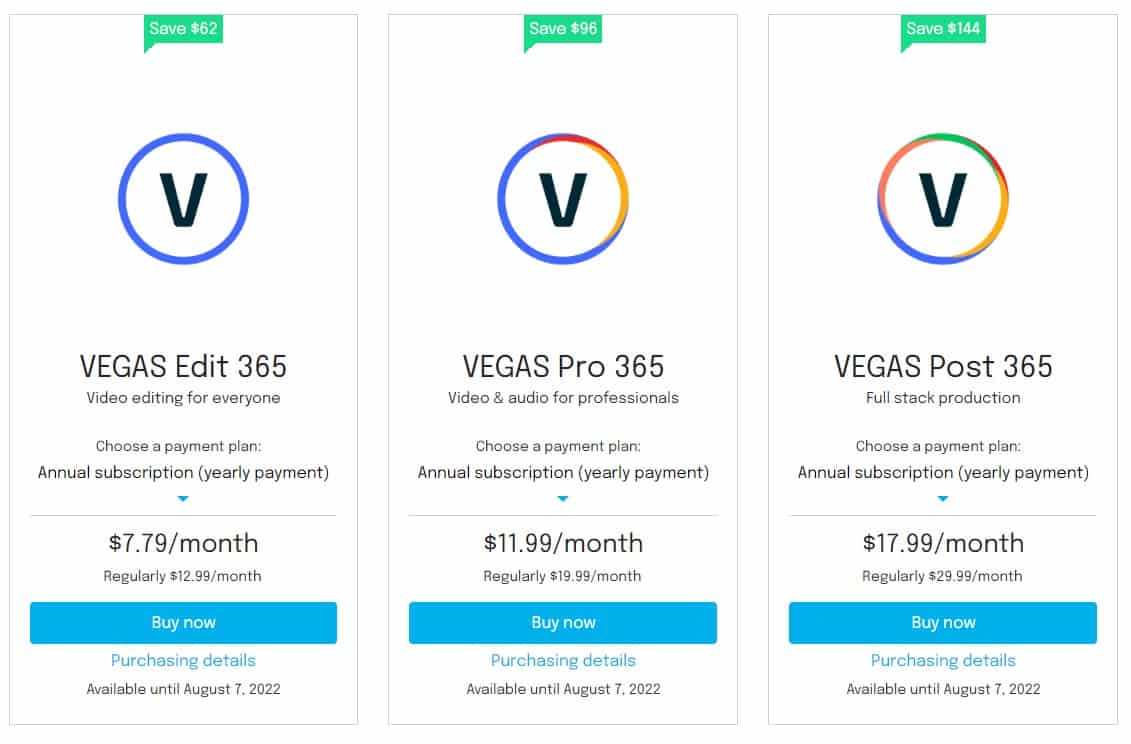
L’acquisto di Vegas Pro rimuove automaticamente la filigrana dai video modificati. È anche possibile utilizzare un programma aggiuntivo come iMyFone o online-video-cutter.com per rimuoverlo.